Schützen Sie Ihre Website vor Spam und unerwünschtem Bot-Verkehr mit dem Captcha.eu-Plugin für Ihre Joomla-Anmeldungen und Kontaktformulare: Benutzerfreundlich, vollständig DSGVO-konform und sofort einsatzbereit.
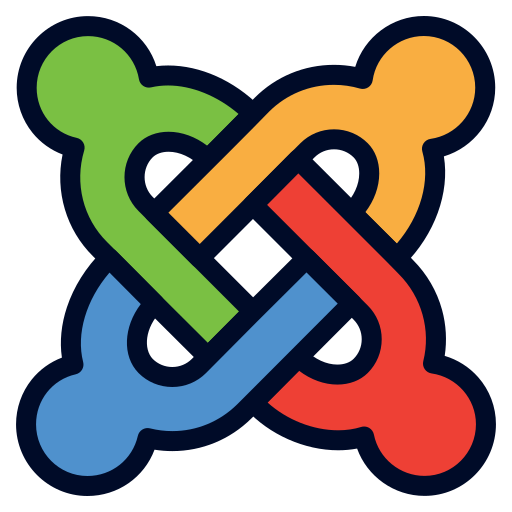
So fügen Sie Ihrer Joomla-Site Captcha hinzu
Das Captcha.eu-Plugin für Joomla ist die ultimative Lösung für DSGVO-konformen Captcha-Schutz. Einfach zu bedienen und bietet es ein Höchstmaß an Zuverlässigkeit, um Ihre Site effektiv gegen unerwünschten Bot-Verkehr zu schützen – alles in wenigen, einfachen Schritten. So richten Sie das Captcha-Plugin auf Ihrer Joomla-Site ein:
1
Laden Sie zunächst die neueste Version des Plugins aus dem Java-Erweiterungsverzeichnis.
2
Öffnen Sie Ihre Joomla-Administration-Oberfläche und gehen Sie zu System > Installieren > Erweiterungen. Laden Sie dann die zuvor heruntergeladene captacha_eu-latest.zip Datei und aktivieren Sie die Erweiterung.


3
Erstellen Sie als Nächstes Ihr Captcha.eu-Konto. Sobald Sie sich registriert haben, melden Sie sich an und gehen zu „Domains“ im Dashboard, um eine neue Domain hinzufügen. Wenn Sie fertig sind, erhalten Sie einen Rest Key sowie ein Public Key. Gut zu wissen: Die ersten 100 Validierungen sind völlig kostenlos!
4
Kehren Sie zur Joomla-Administration-Oberfläche zurück und gehen Sie zu System > Plugins > Captcha.eu. Kopieren Sie den Rest Key und den Public Key vom Captcha.eu-Dashboard und fügen Sie ihn in die Joomla-Plugin-Einstellungen ein. Wenn Sie einen oder beide Schlüssel falsch eingegeben haben, erhalten Sie direkt auf der Seite eine Benachrichtigung.
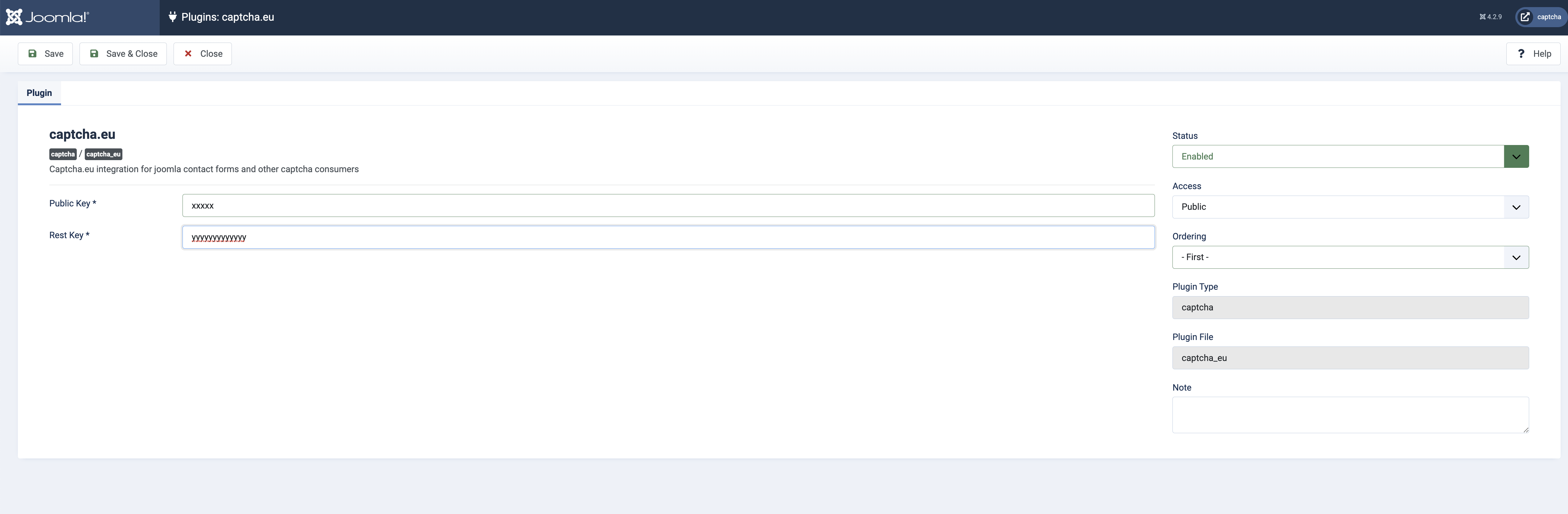
Damit ist es geschafft! Ihr Captcha.eu-Plugin ist nun einsatzbereit. Wenn Sie Fragen haben oder Probleme bei der Einrichtung des Plugins auftreten, ist die passende Dokumentation gleich zur Hand. Oder kontaktieren Sie uns direkt für zusätzliche Anleitung und Unterstützung.
Machen Sie Ihre Joomla-Kontaktformulare und Anmeldungen sicherer: Mit Captcha.eu ist es ganz einfach, Ihre Website vor Bots und Spam zu schützen, ohne die Benutzerfreundlichkeit zu beeinträchtigen. Um das Standard-Captcha für Anmeldungen und mehr zu konfigurieren, gehen Sie zu System > Globale Konfiguration > Standard-Captcha und wählen Sie Captcha.eu aus dem Dropdown-Menü.
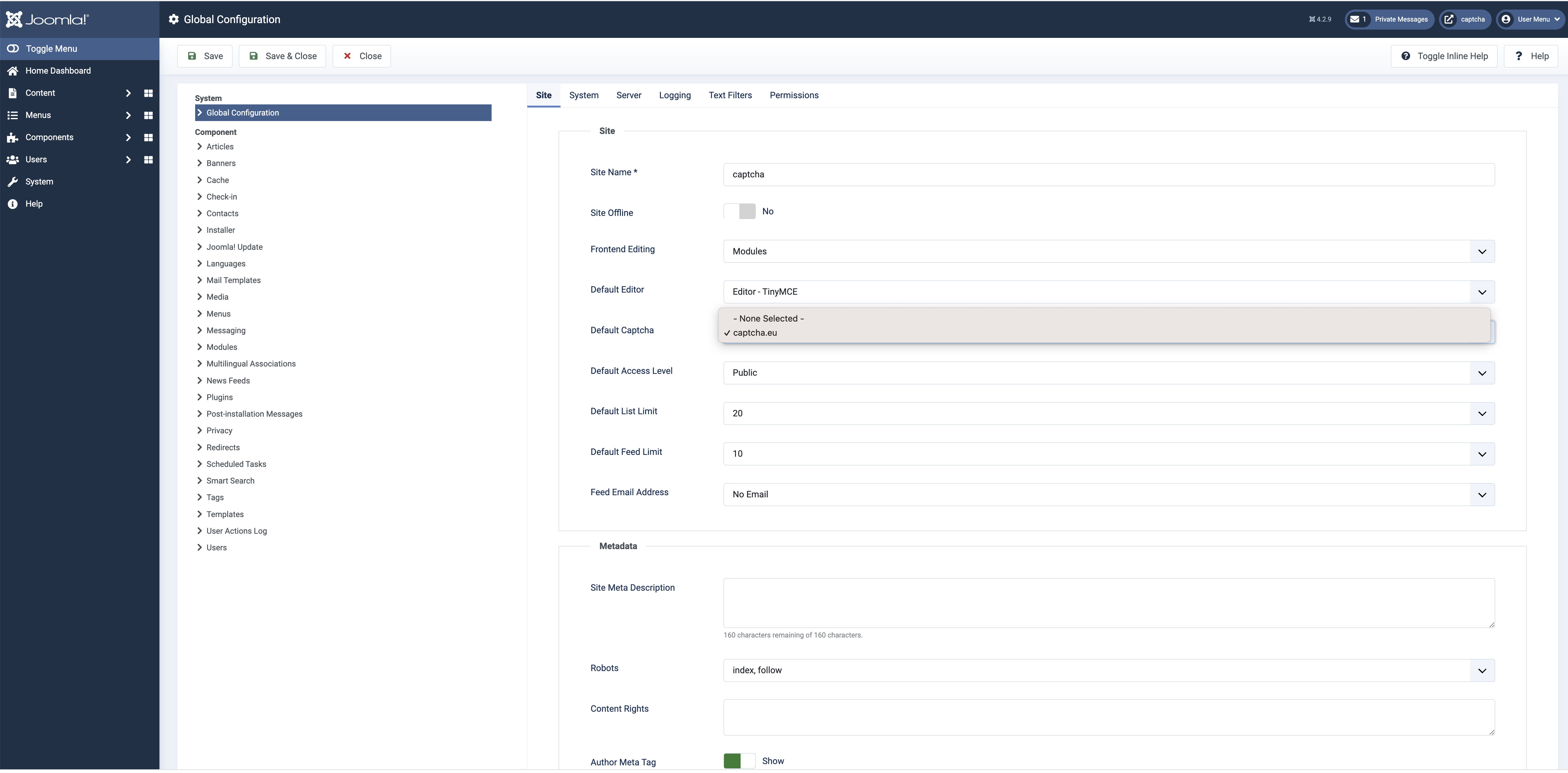
Um Captcha.eu in Ihren Kontaktformularen zu aktivieren, gehen Sie zu System > Globale Konfiguration > Kontakte > Formulare und wählen Sie erneut Captcha.eu.
Captcha hinzufügen zu RSFormulare!
Egal, ob Sie es einfach halten oder aufwändige, mehrseitige Kontaktformulare erstellen möchten, Captcha.eu ist auch als Plugin für RSForms! verfügbar. Um unsere RSForms! Captcha.eu-Erweiterung zu aktivieren, laden Sie die .zip-Datei herunter Hier geht's zum Download und installieren Sie sie auf Ihrer Joomla-Site, indem Sie zu System > Erweiterungen > Installieren gehen und Verpackungsdatei hochladen auswählen.
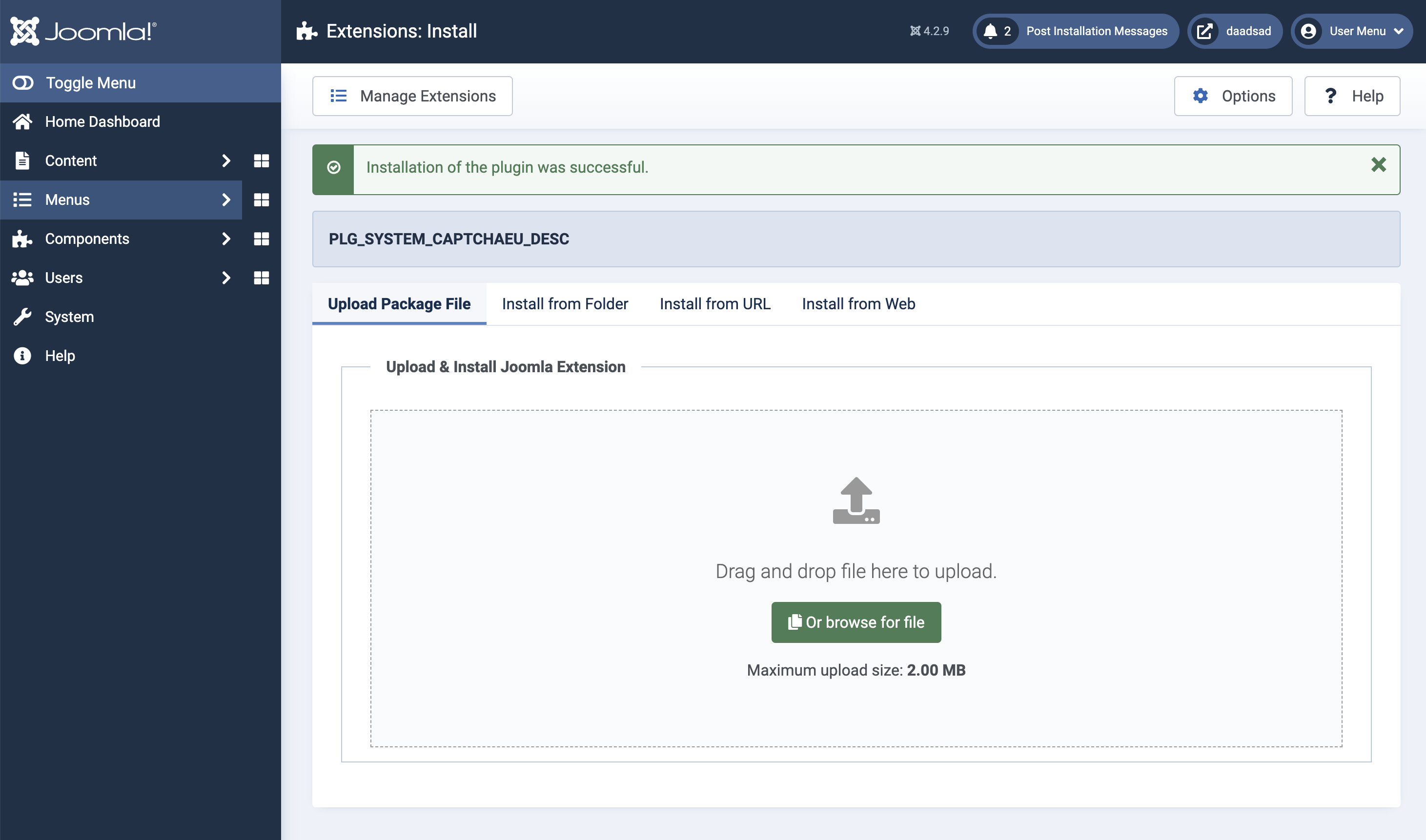
Um die Erweiterung zu konfigurieren, gehen Sie zu RSForms! Pro > Konfigurieren, dann kopieren und fügen Sie den Site-Schlüssel und den privaten Schlüssel von Ihrem Captcha.eu-Dashboard in die entsprechenden Felder ein. Danach fügen Sie Ihrem RSForm ein Feld hinzu! Lassen Sie „Beschriftung“ und „Beschreibung“ leer und Ihr Captcha ist einsatzbereit.
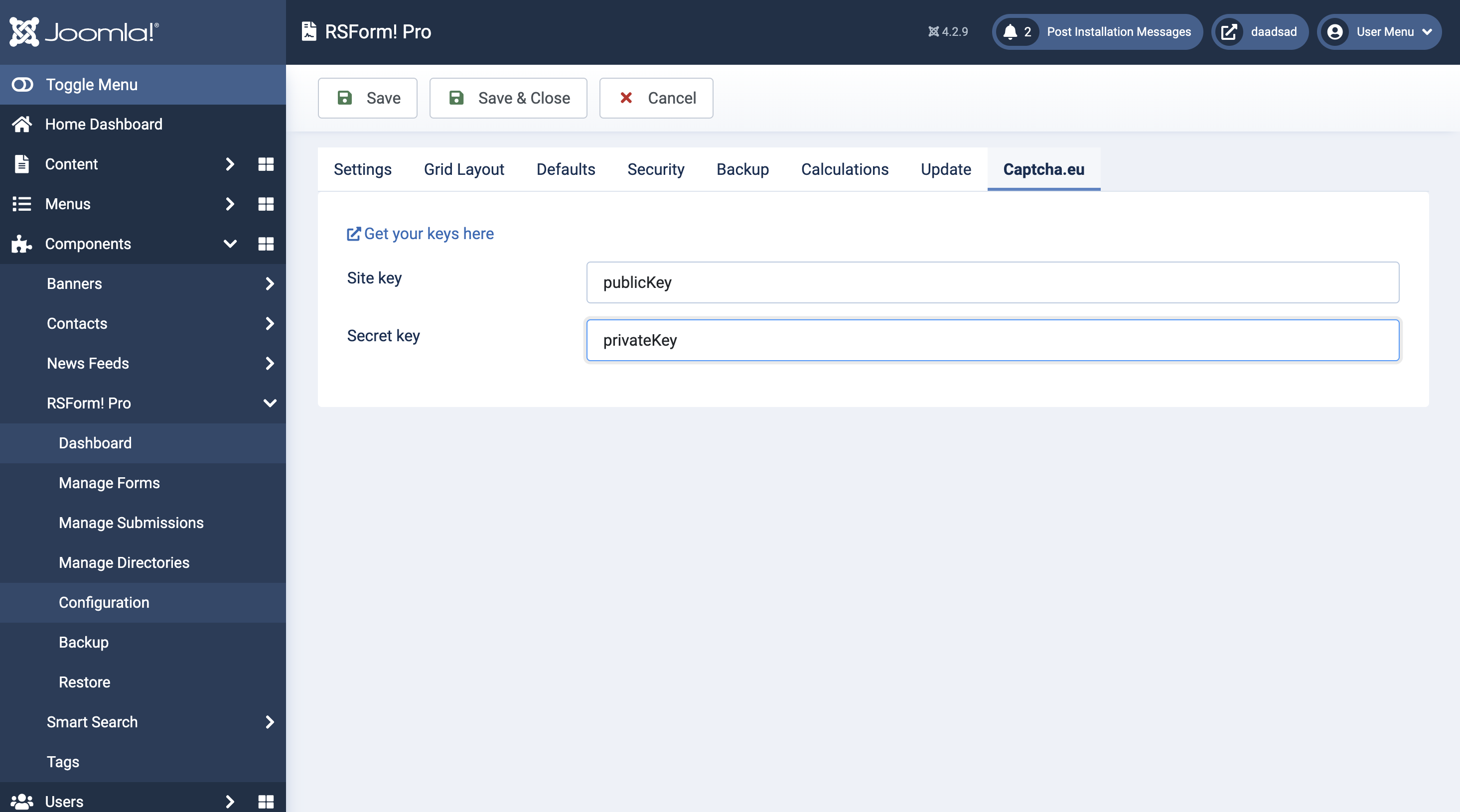
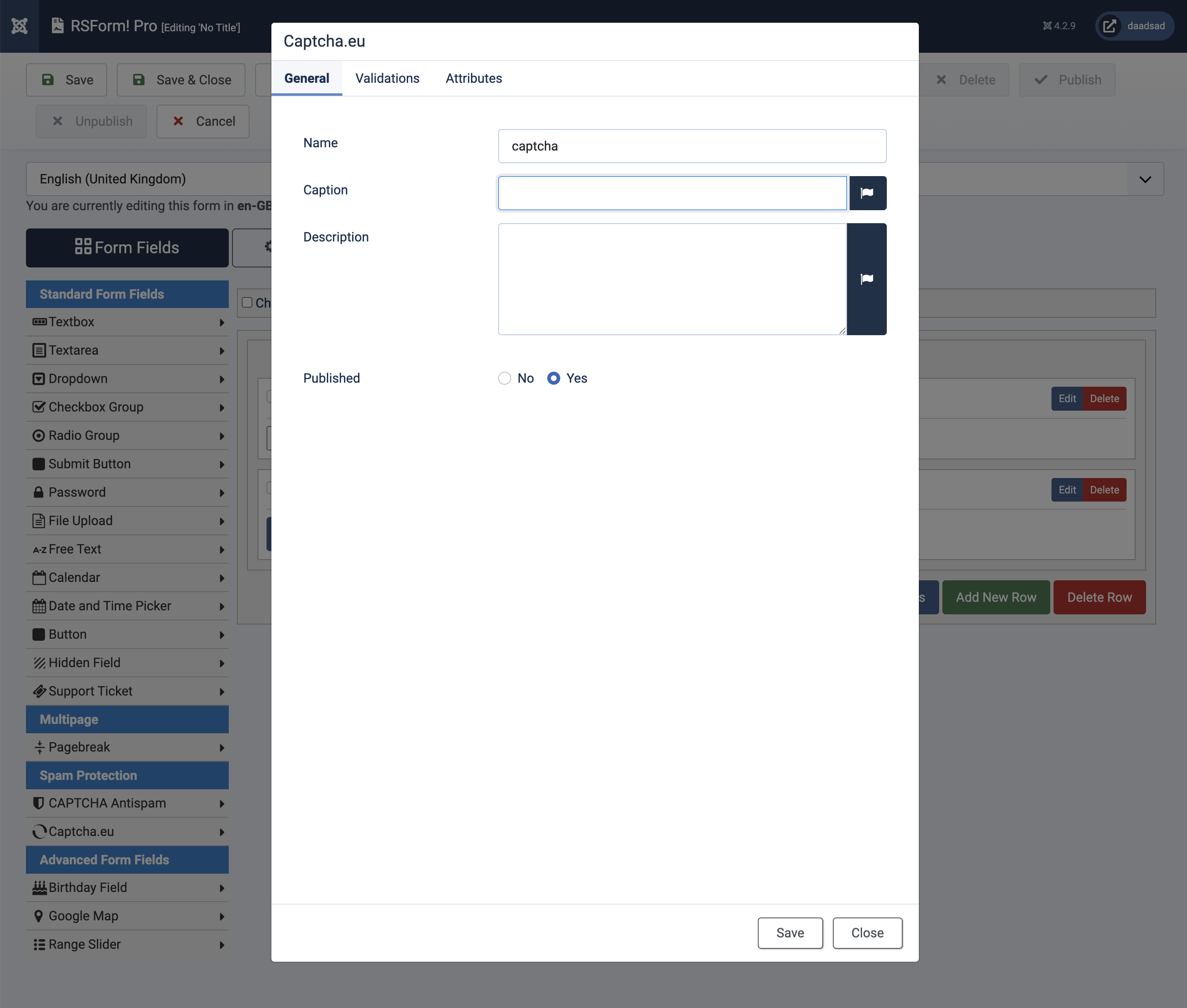
Und damit ist es geschafft! Für zusätzliche Unterstützung während des Installationsvorgangs steht Ihnen unsere ausführliche Dokumentation zur Verfügung. Oder kontaktieren Sie uns über unser Kontakt-Formular – unser Kundensupport steht Ihnen bei Fragen jederzeit zur Verfügung.
Notiz: Die RSForms! captcha.eu-Erweiterung ist ein Beta-Plugin – wenn Sie Feedback haben, würden wir uns freuen, von Ihnen zu hören! Kontaktieren Sie uns >
![]() .
.
Genießen Sie die Sicherheit mit unserer schlanken und einfach zu bedienenden Captcha-Lösung für Ihre Joomla-Site: Mit einer Vielzahl von Konfigurationsoptionen verfügbar, erhalten Ihre Anmeldungen und Kontaktformulare maximalen Schutz vor Bots und Spam – kein Ankreuzen und Lösen von Rätseln mehr erforderlich. Holen Sie sich jetzt das Joomla-Captcha-Plugin!